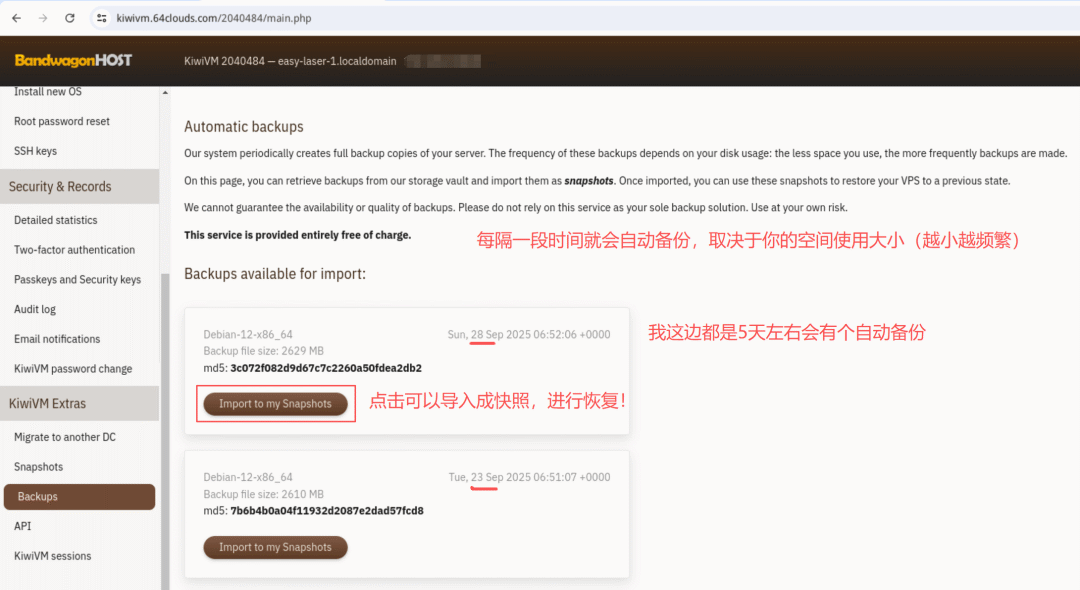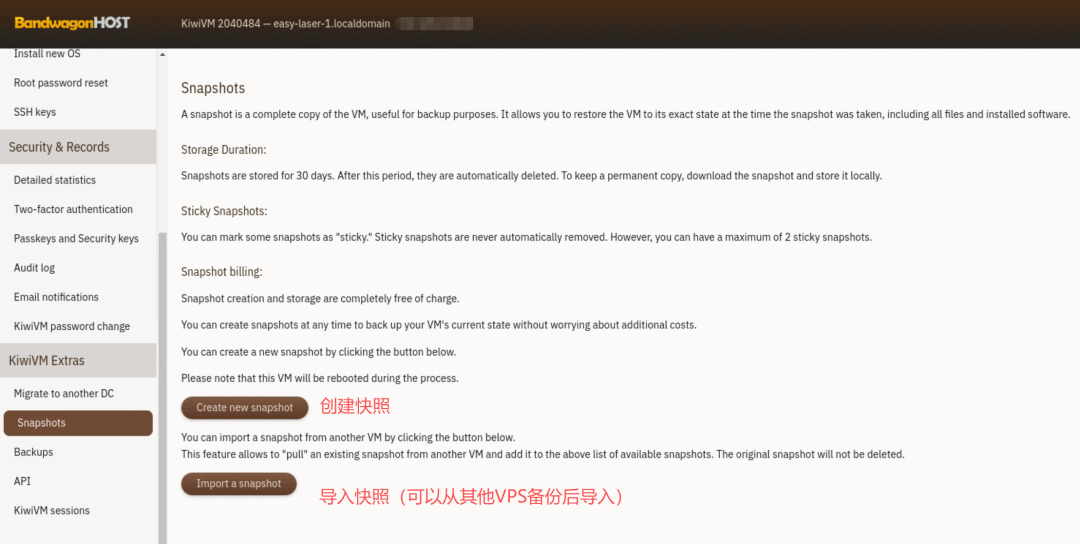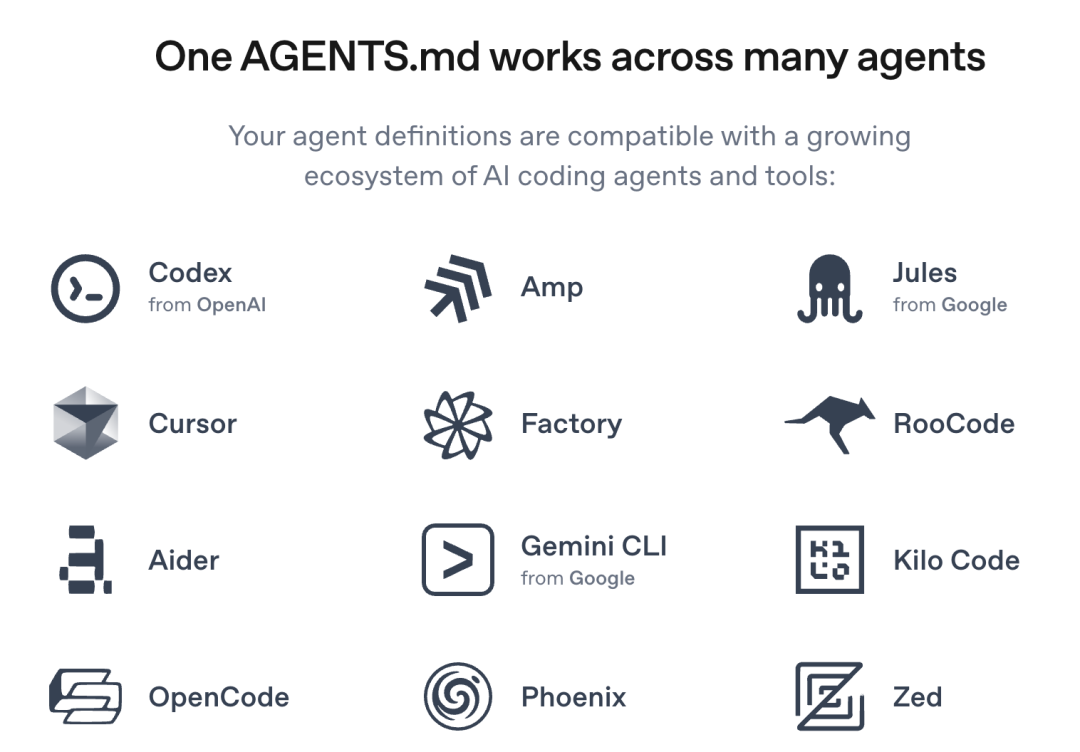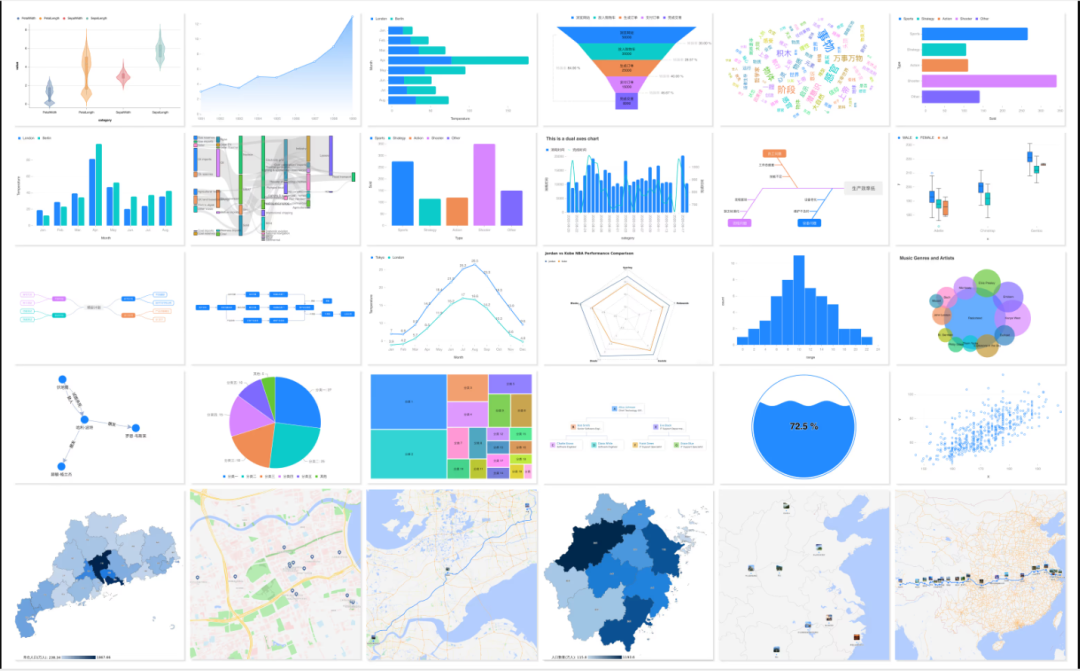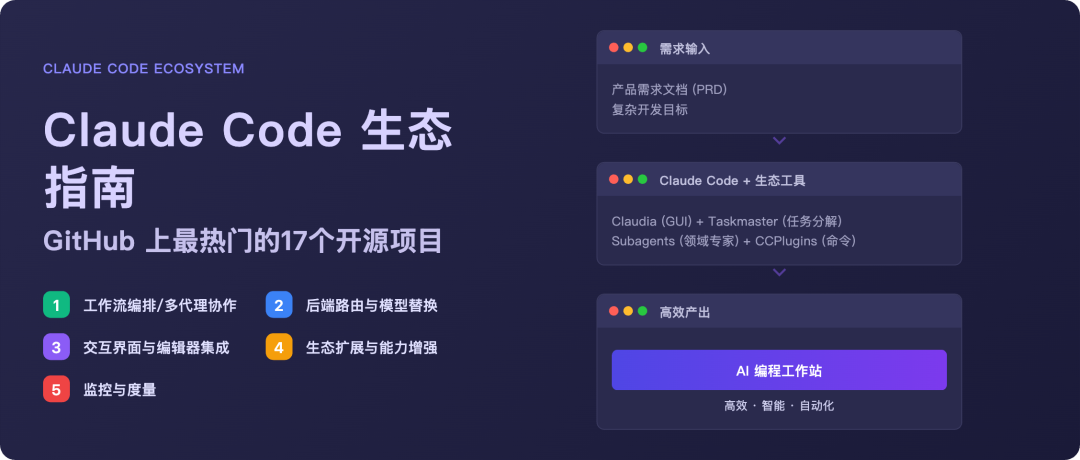如何平衡服务器的性能、网络质量与成本,是许多开发者和服务部署者面临的共同挑战。高配置的服务器往往价格不菲,而具备优质网络线路(如 CN2 GIA)的服务器,其高昂的成本更是让许多预算有限的项目望而却步。
本文将介绍一种高性价比的架构方案:利用一台具备优化线路的服务器作为前置反向代理,专门用于加速后端大带宽、高配置但网络线路普通的业务服务器。这种组合策略旨在以更低的成本,实现接近昂贵“全能”服务器的访问体验。
🚀 网络线路:普通与优化的核心差异
🐢 普通线路 VPS
大多数标准虚拟专用服务器 (VPS) 接入的是运营商的常规骨干网,例如电信 163、联通 4837 或移动 CMI。这些线路承载着海量的公共互联网流量,在晚间等网络高峰时段,其国际出口和省际节点极易出现拥堵,导致访问延迟增高、丢包率上升。

当然,普通线路 VPS 的主要优势在于其成本效益。由于没有昂贵的专线费用,用户能以较低的价格获得拥有较高 CPU、内存和存储配置的机器。
🚀 优化线路 VPS
优化线路则采用了运营商提供的精品网络,如电信 CN2 GIA、联通 9929 和移动 CMIN2。这些线路通常被描述为“精品”,因为它们提供了更高优先级的国际连接通道,带宽专用性更强,从而有效规避了公共骨干网的拥堵。因此,即便是网络高峰期,其延迟和稳定性也远胜于普通线路。
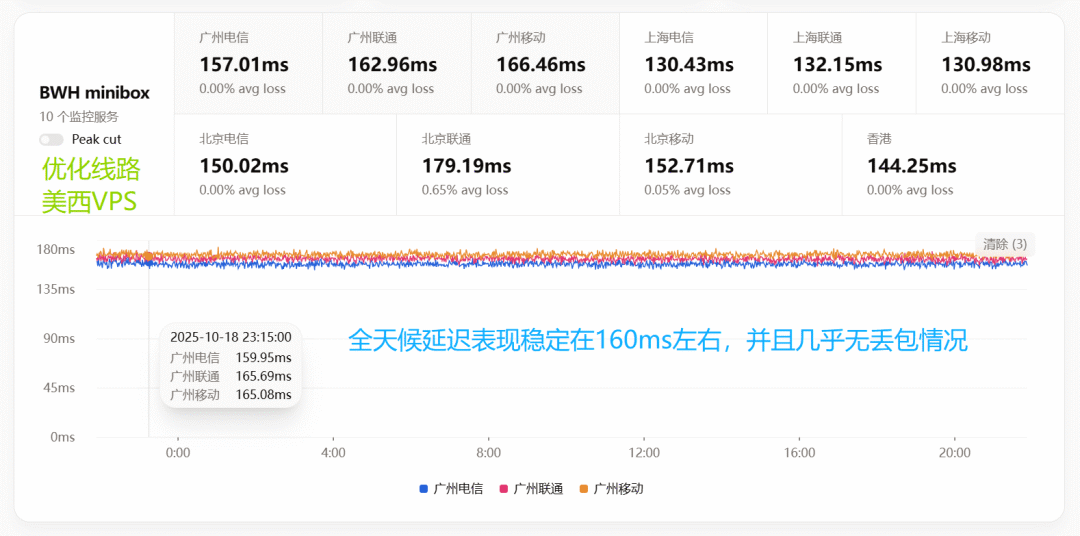
这种卓越性能的代价是高昂的成本,导致优化线路 VPS 的价格通常是同配置普通线路 VPS 的数倍。并且,为了控制成本,市面上的优化线路产品大多配置不高。
💡 架构解析:反向代理如何实现加速与增益
此方案的逻辑十分直接:将两种服务器的优势结合起来,实现性能与成本的平衡。
- 后端业务服务器:选用配置高、价格实惠的普通线路 VPS,负责运行网站、数据库或应用等计算密集型任务。
- 前端代理服务器:选用网络质量卓越的优化线路 VPS,仅负责接收用户请求并将其转发至后端,再将后端的响应通过优化线路高速传回给用户。
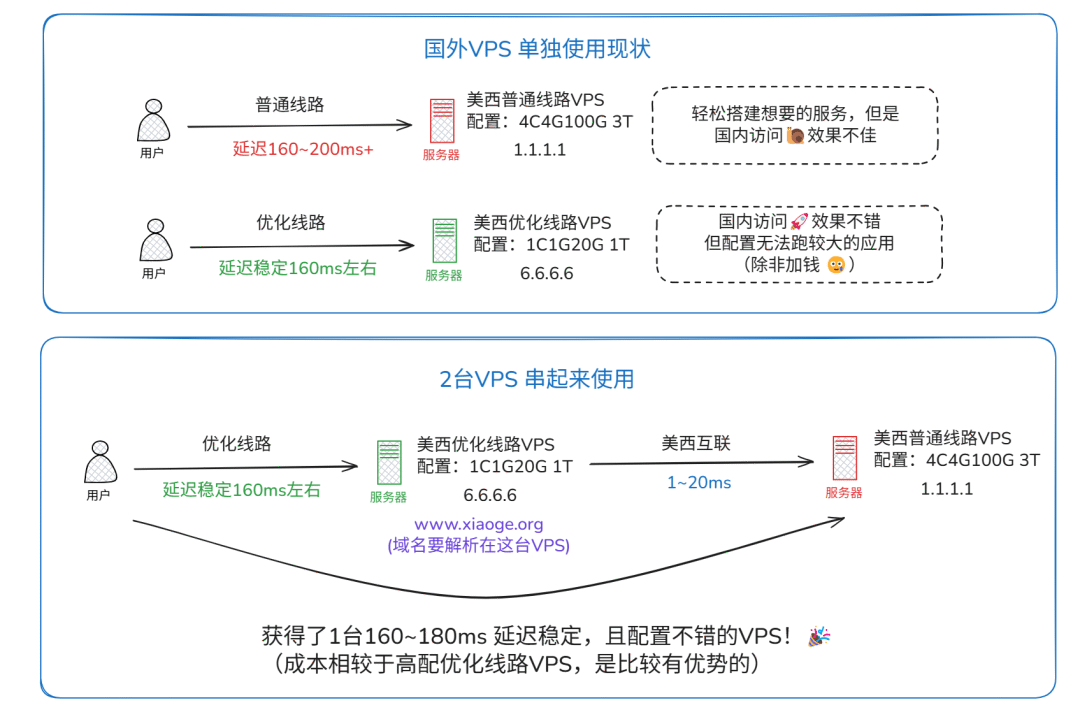
通过这种方式,最终用户的所有数据交换都通过了稳定高速的优化线路,而计算任务则由成本更低的服务器处理。
除了网络加速,这种架构还带来了额外的安全优势。反向代理可以隐藏后端业务服务器的真实 IP 地址,有效避免直接攻击。同时,它也为集中管理 SSL/TLS 证书、部署 Web 应用防火墙 (WAF) 和实施负载均衡提供了便利。
📋 部署实践:使用 Nginx Proxy Manager 搭建反向代理
市面上有多种工具可以实现反向代理,包括直接配置 Nginx 或 Caddy,或使用集成了相关功能的服务器管理面板,如宝塔面板和 1Panel。
本教程将以 Nginx Proxy Manager 为例进行演示。这是一个提供可视化 Web 界面的 Nginx 管理工具,极大地简化了配置过程。部署环境以 Debian 12 系统为例。
🐋 第一步:安装 Docker 和 Docker Compose
使用 Docker 是部署 Nginx Proxy Manager 最快捷的方式。
首先,执行 Docker 官方脚本完成安装。
bash <(curl -fsSL https://get.docker.com)
接着,安装 Docker Compose,它用于管理多容器 Docker 应用。
sudo curl -L "https://github.com/docker/compose/releases/download/v2.29.1/docker-compose-$(uname -s)-$(uname -m)" -o /usr/local/bin/docker-compose
sudo chmod +x /usr/local/bin/docker-compose
sudo ln -s /usr/local/bin/docker-compose /usr/bin/docker-compose
docker-compose --version
安装成功后,应能看到版本号信息。
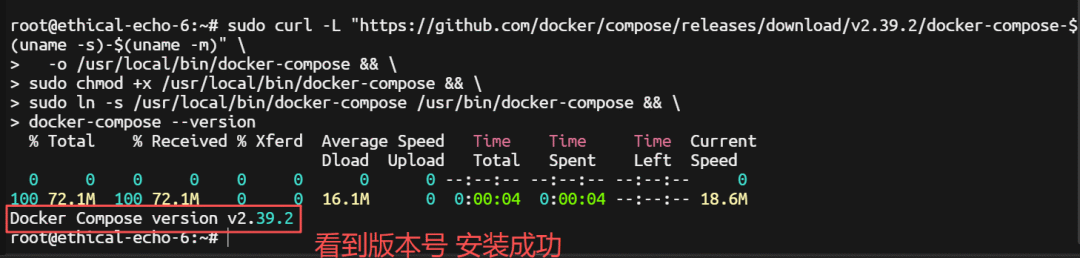
📝 第二步:创建并配置 Yaml 文件
为 Nginx Proxy Manager 创建一个专用的工作目录。
mkdir -p /opt/npm
cd /opt/npm
在该目录中创建一个 compose.yaml 文件。
nano /opt/npm/compose.yaml
将以下内容粘贴到文件中。请务必修改 INITIAL_ADMIN_EMAIL 和 INITIAL_ADMIN_PASSWORD 的值,它们将作为您首次登录的凭据。
services:
nginx-proxy-manager:
container_name: nginx-proxy-manager
image: chishin/nginx-proxy-manager-zh:latest # 此为汉化版镜像,官方版为 jc21/nginx-proxy-manager:latest
restart: always
ports:
- '81:81' # Web管理界面的访问端口,可按需修改
- '80:80' # HTTP 端口
- '443:443' # HTTPS 端口
environment:
INITIAL_ADMIN_EMAIL: my@example.com # 登录邮箱账号
INITIAL_ADMIN_PASSWORD: mypassword1 # 登录密码
volumes:
- ./data:/data
- ./etc/letsencrypt:/etc/letsencrypt
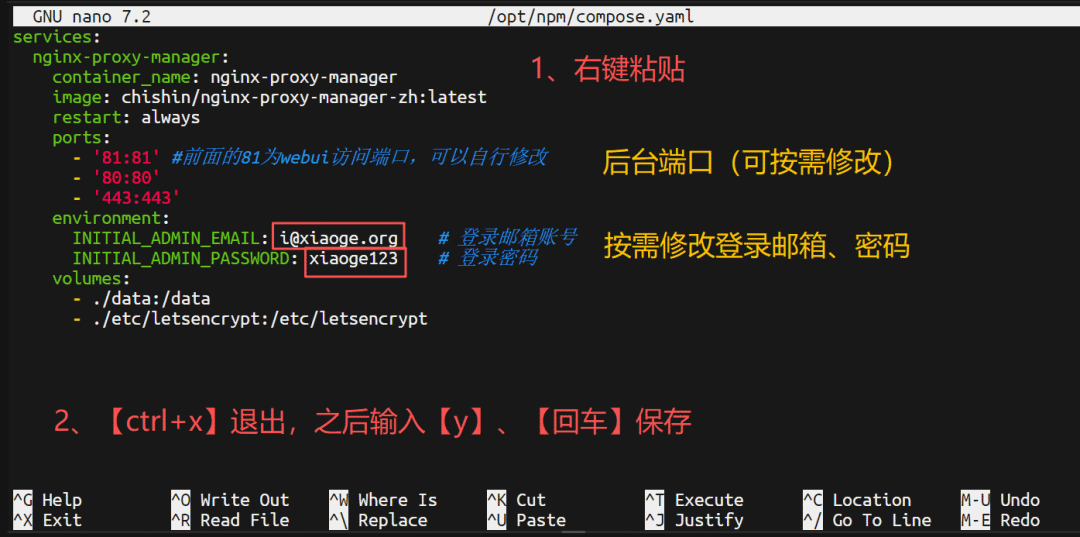
保存并退出编辑器。
🏎️ 第三步:启动容器
在 /opt/npm 目录下,执行以下命令以启动服务。
docker compose up -d

容器启动后,通过浏览器访问 http://<代理服务器IP>:81 即可打开 Nginx Proxy Manager 的登录界面。
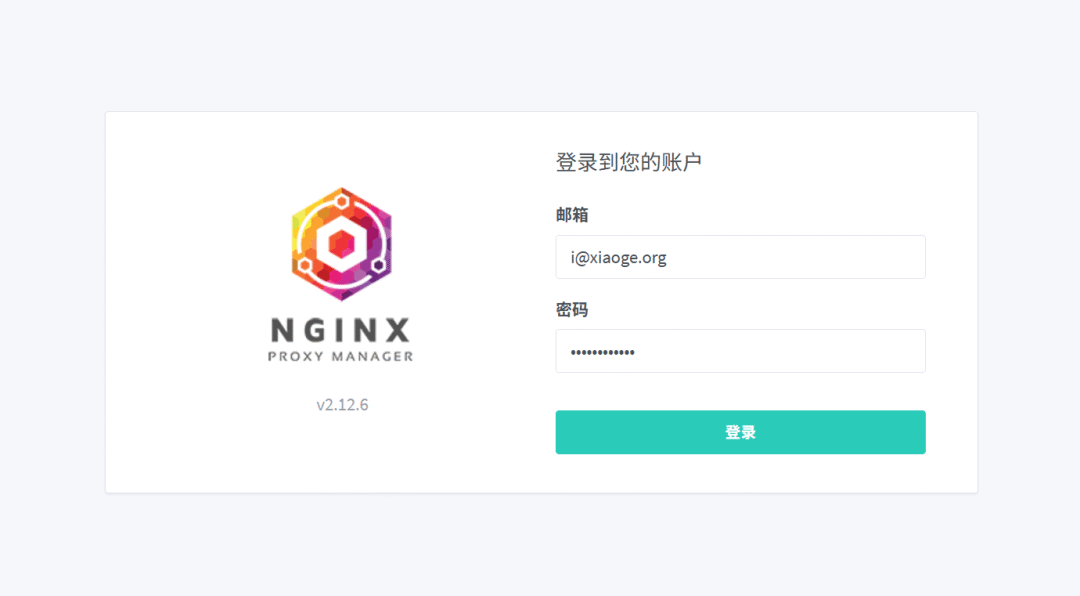
🌐 第四步:设置反向代理规则
在进行此步骤前,请确保已将需要代理的域名解析到这台优化线路 VPS 的 IP 地址。
登录后,导航至 “主机” -> “代理主机” 并点击 “添加代理主机”。
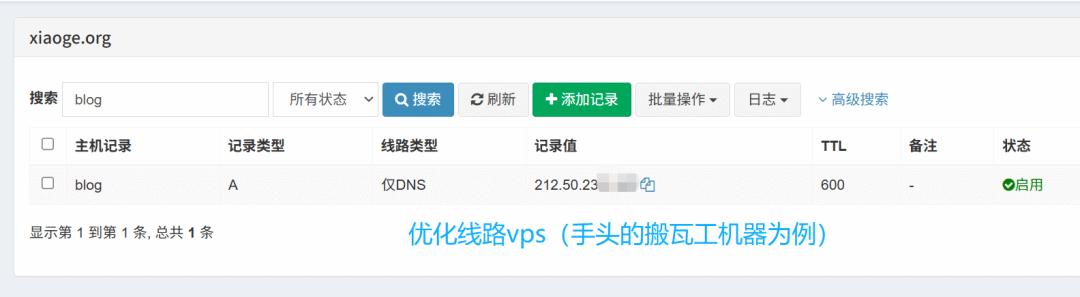
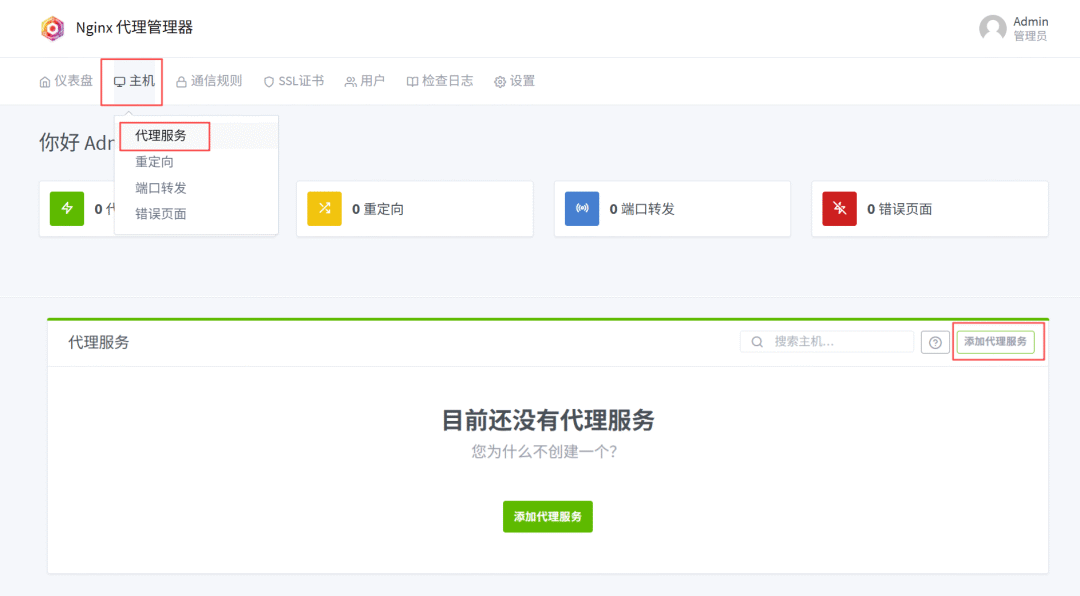
在弹出的窗口中填写相关信息:
- 域名: 填入您要加速访问的域名。
- 方案: 填入
http或https,取决于您的后端服务器是否配置了 SSL。 - 转发主机名/IP: 填入后端业务服务器的 IP 地址。
- 转发端口: 填入后端 Web 服务的端口(通常是 80)。
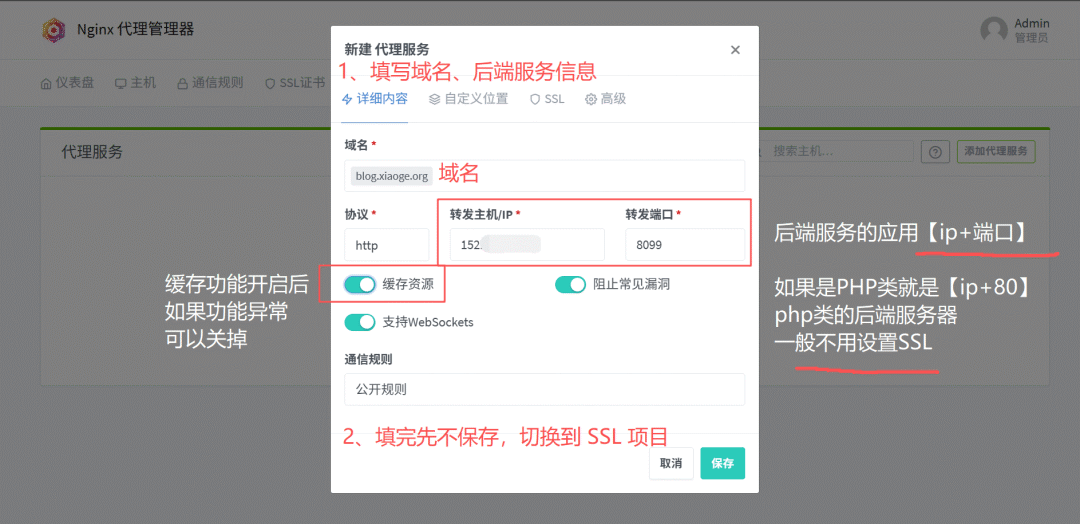
接着,切换到 “SSL” 标签页,选择 “Request a new SSL Certificate”,并勾选 “Force SSL” 和 “HTTP/2 Support” 选项,然后保存。Nginx Proxy Manager 将自动通过 Let's Encrypt 申请并配置 SSL 证书。
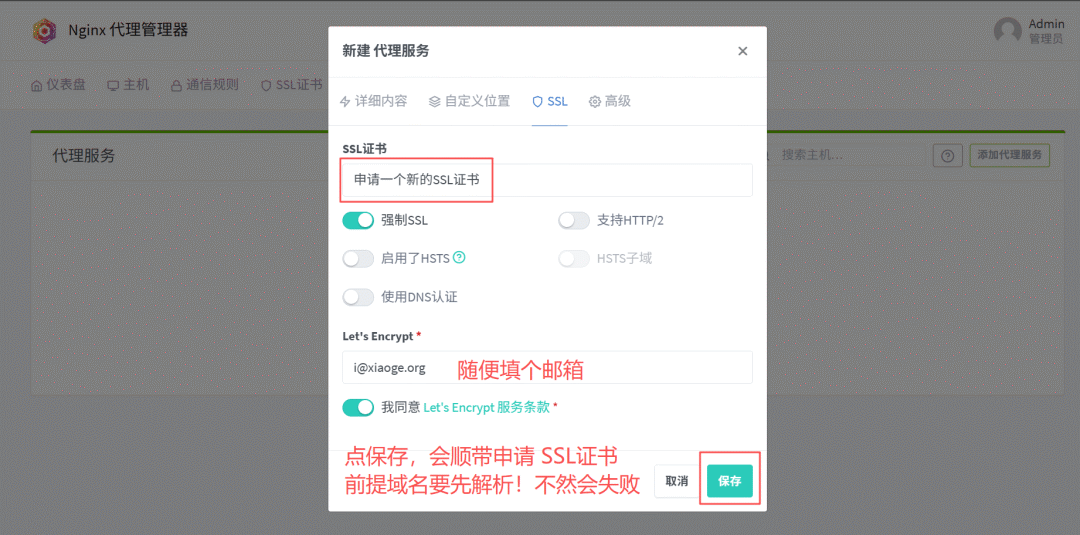
配置完成后,代理规则即刻生效。

现在,通过域名访问您的网站,体验优化线路带来的速度提升。
📊 效果对比与分析
为了量化加速效果,我们在晚高峰时段(23:30)进行了一组对比测试。测试环境如下:
- 本地网络:广东电信 100Mbps 宽带。
- 源站服务:位于美国的普通线路 VPS,部署了一个包含 3MB 大尺寸图片的
Halo博客。
场景一:直接访问源站
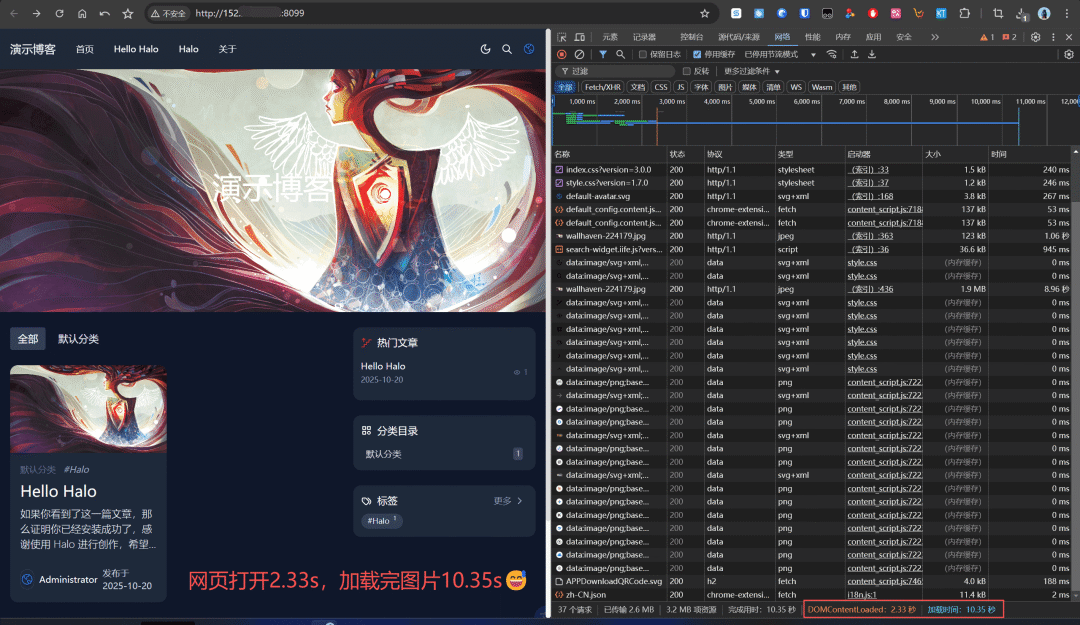
网页主体在 2.33 秒加载完成,但图片资源耗时 10.35 秒才完全载入。这充分暴露了普通国际线路在高峰期的瓶颈。
场景二:通过优化线路反向代理(未开启缓存)
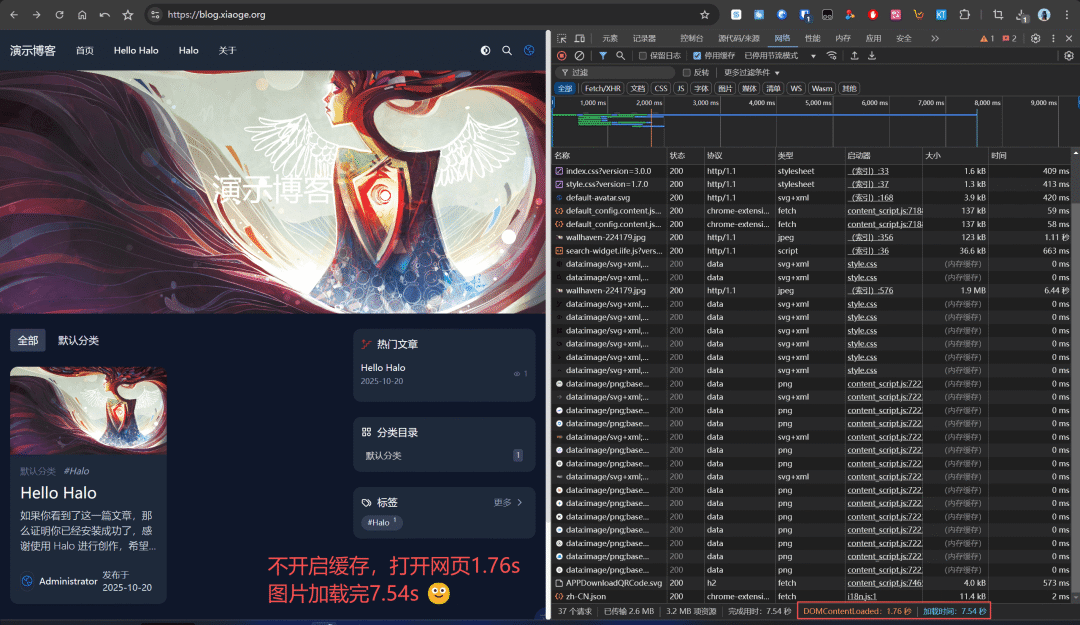
网页加载时间缩短至 1.76 秒,图片加载时间降至 7.54 秒。即使没有缓存,仅通过优化线路传输数据,用户体验已得到明显改善。
场景三:通过优化线路反向代理(开启缓存)
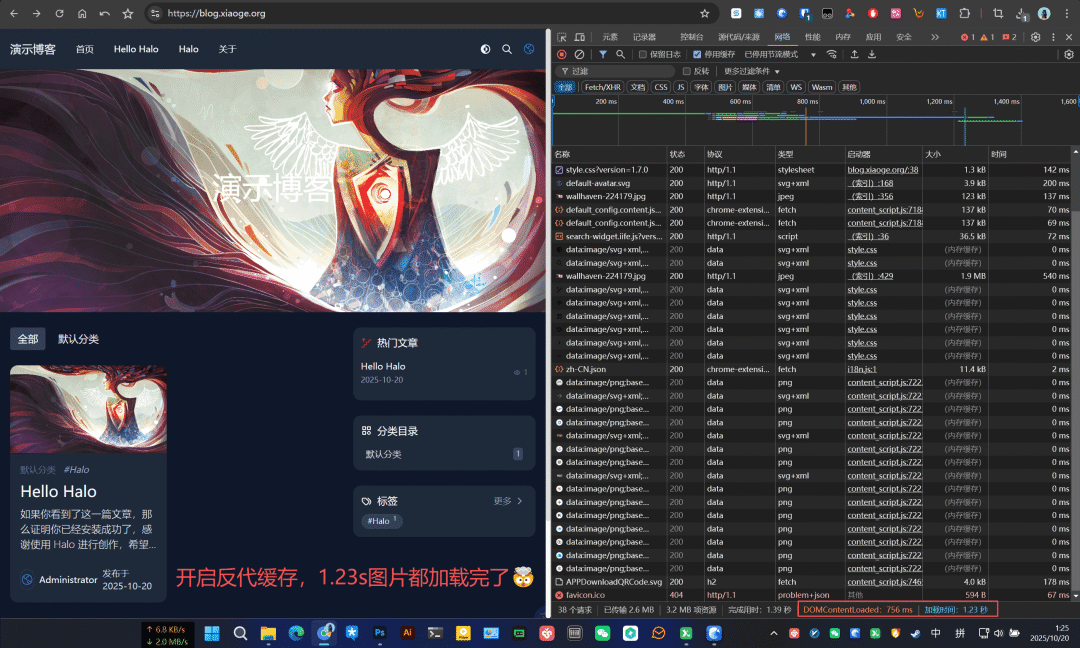
网页打开仅需 0.756 秒,图片加载完成仅需 1.23 秒。性能提升是巨大的。这是因为反向代理服务器将图片这类静态资源缓存起来,当用户再次请求时,代理服务器直接返回缓存的副本,无需再从遥远的源站获取,从而实现了毫秒级的响应。
⭐ 其他面板的反向代理设置
对于已经在使用宝塔面板或 1Panel 等工具的用户,实现反向代理同样简单。这些面板通常在“网站”或“应用”管理中内建了反向代理功能,并提供了更精细的缓存策略和自定义规则配置。
宝塔面板示例:
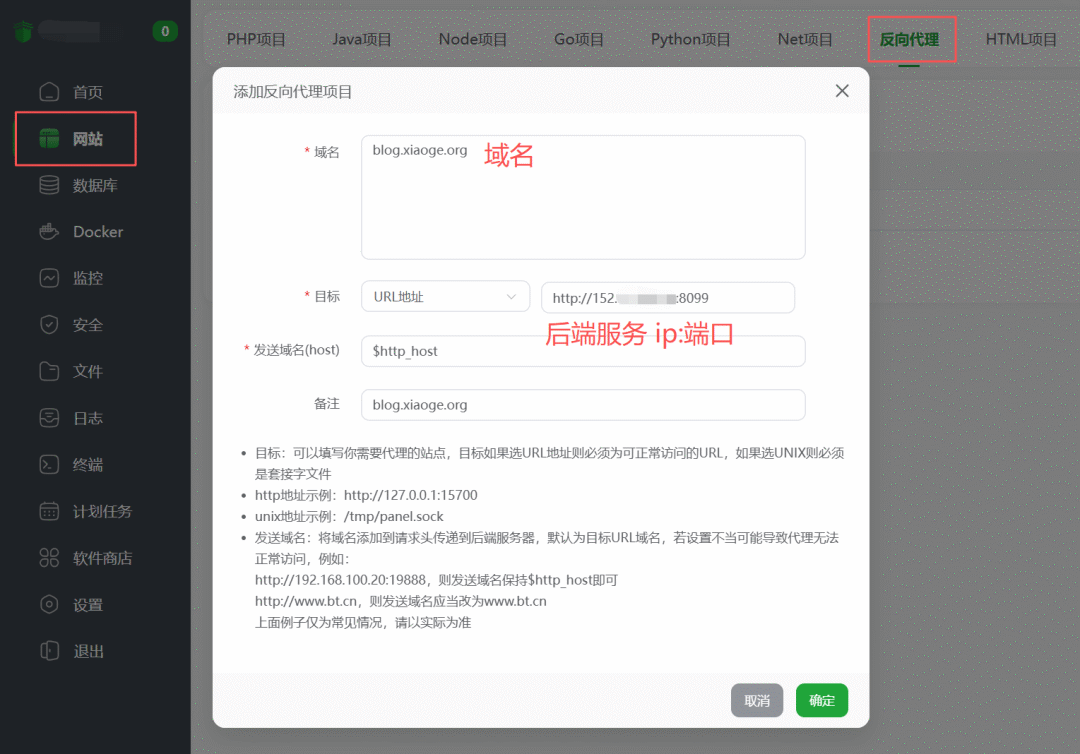
1Panel 示例:
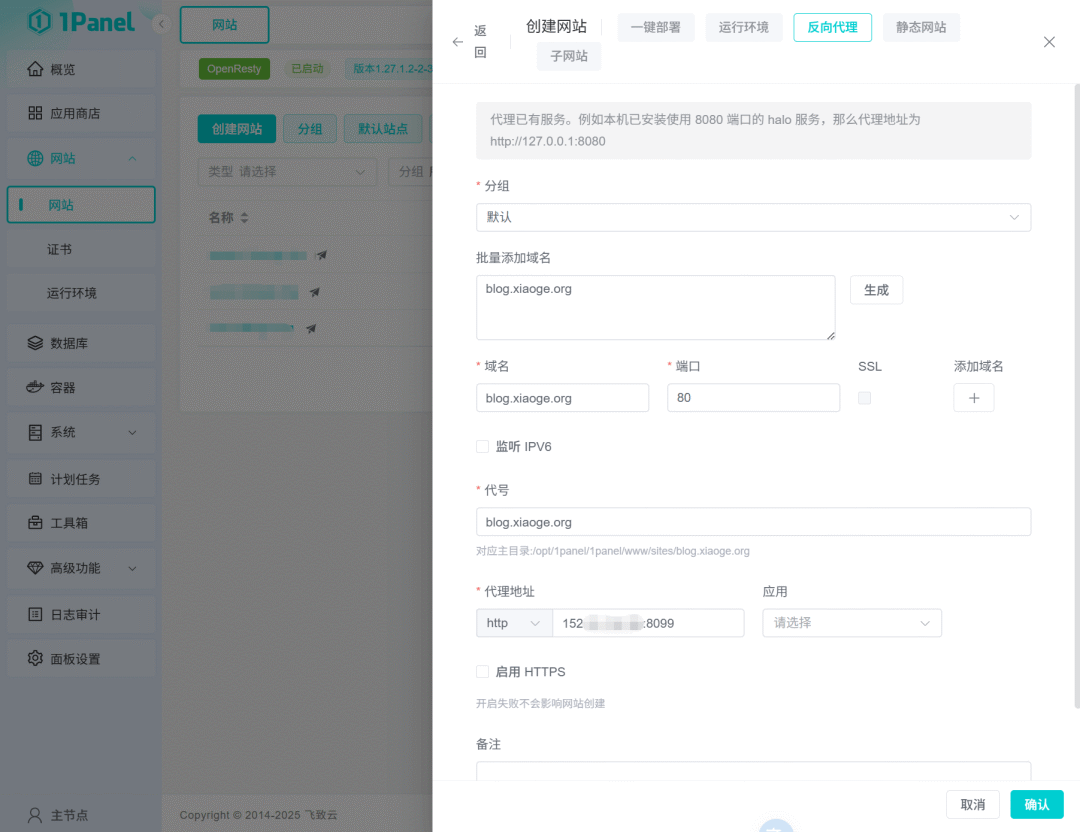
💾 容器数据的备份与恢复
基于 Docker 部署的优势之一是其便捷的迁移性。要备份 Nginx Proxy Manager 的所有配置,只需将 /opt/npm 整个目录打包即可。
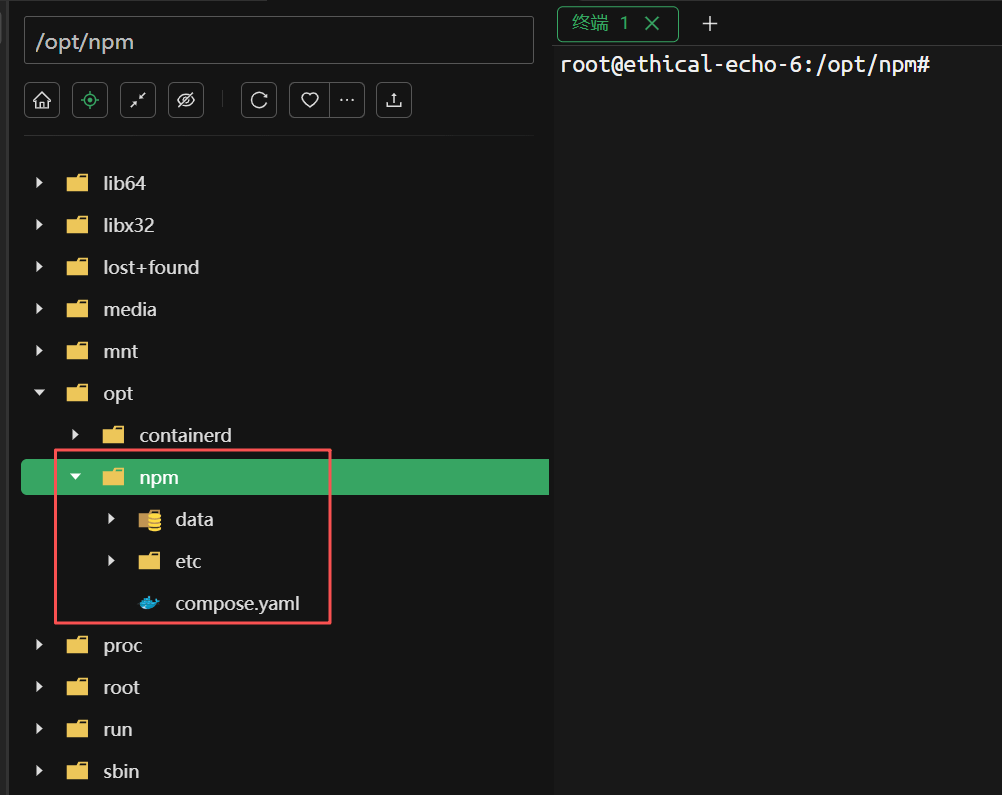
在新服务器上恢复时,只需将该目录解压,并再次执行 docker compose up -d 命令,即可恢复所有服务和配置。
许多云服务商也提供主机快照或自动备份功能,这对于无需频繁变更配置的反向代理服务而言,是一种更为省心的灾备方案。